Это и есть маршрут, который поможет найти место сохранения. Перейдите по нему, и вы окажетесь в папке «SavedGames». Данный способ с высокой степенью вероятности подскажет, где могут находиться сохранения от игры Сталкер: Тень Чернобыля.
Save files
Save files are files that contain the .sav file extension.
For both Steam and Epic Games version, the save files are located in:
%localappdata%\FactoryGame\Saved\SaveGames\
or
C:\Users\\AppData\Local\FactoryGame\Saved\SaveGames\
Take note the Steam ID and Epic ID may not be the same. To share save files across platform, simply copy over the save files.
- If you cannot find your steam save folder (probably because you have owned the game in Epic and just bought the Steam copy recently), first start a new game with Steam, then save the new game. You should now be able to see your steam save folder beside epic. The steam ID is usually shorter than the Epic ID. The folder location is stated above.
Linux (using Steam Play)
The save location is:
~/.steam/root/steam/steamapps/compatdata/526870/pfx/drive_c/users/steamuser/Local Settings/Application Data/FactoryGame/Saved/SaveGames
-or as of June 2021 (using PROTON) The Save Location is:
/LocationOfSteamLibraryWithSatisfactoryInstalled/steamapps/compatdata/526870/pfx/drive_c/users/steamuser/Local Settings/Application Data/FactoryGame/Saved/SaveGames/Your
Save editing
Save files can be edited using online tools such as Satisfactory Interactive Map. See here.
Cloud sync
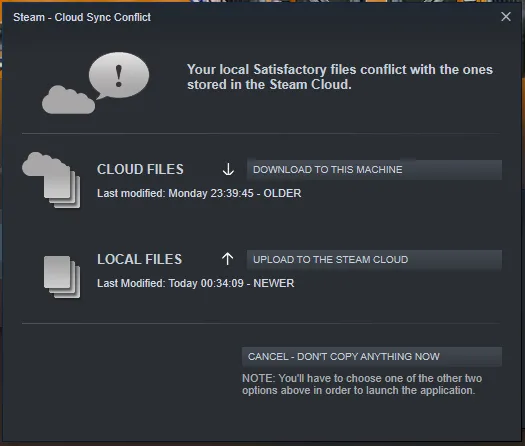
Example of a sync conflict dialog on Steam
If playing on Epic Games or Steam and the Cloud Sync is enabled, a notification may sometimes appear when the player:
- Switches the game version between experimental and stable
- Copies over the save game across different platforms
- Continues a game at different machine
And you will be prompted to either upload your save file to the cloud or download the save file from the cloud to your PC.
Unless you are playing across multiple PC, always choose upload your save file to the cloud to avoid losing your progress. And always back up your saves!
Save File Format
This page is a work in progress.
This page describes the save file format. These values and structures were determined by opening to save files using a hex editor.
Data is stored in Little Endian encoding.
Starting with Save Version 21, the body of the file is compressed in chunks. See Compressed Save File Format below.
Multiple times throughout the file you will see templates like used, which means it uses the value of that field for its size or other math.
Note that all strings are null-terminated, so you almost always want to read all strings of their length — 1.
The length of the string is determined by the previous Int32. A negative length means that the String is encoded in UTF16.
Save Header
| Length (in bytes) | Type | Description | Condition |
|---|---|---|---|
| 0x4 | Int32 | Save Header Version (as of Early Access build 159365 this value is 8) | |
| 0x4 | Int32 | Save Version | |
| 0x4 | Int32 | Build Version | |
| 0x4 | Int32 | 🡇 (String length) | |
| 🡅 | String | World type | |
| 0x4 | Int32 | 🡇 (String length) | |
| 🡅 | String | World properties | |
| 0x4 | Int32 | 🡇 (String length) | |
| 🡅 | String | Session Name | |
| 0x4 | Int32 | Play Time (seconds) | |
| 0x8 | Int64 | Save Date (Number of Ticks, See Microsoft Docs for details) | |
| 0x1 | Byte | Session Visibility | Save Header Version >= 5 |
| 0x4 | Int32 | Editor Object Version | Save Header Version >= 7 |
| 0x4 | Int32 | 🡇 (String length) | Save Header Version >= 8 |
| 🡅 | String | Mod metadata | Save Header Version >= 8 |
| 0x4 | Int32 | Mod flags | Save Header Version >= 8 |
Save Body
In decompressed save files, this save body will appear 4 bytes after the start of the Zlib decompressed stream.
World Object Data
| Length (in bytes) | Type | Description |
|---|---|---|
| 0x4 | Int32 | 🡇 (String length) |
| 🡅 | String | Name |
| 0x4 | Int32 | 🡇 (String length) |
| 🡅 | String | Property Type |
| 0x4 | Int32 | Value Length |
| 0x4 | Int32 | Index (if an object has multiple of the same key) |
| 🡅🡅 | 🡅🡅🡅 | Data of the property |
Here is a generic property type format, each property then has a descendant with extras.
Property
| Length (in bytes) | Type | Description |
|---|---|---|
| 0x4 | Int32 | 🡇 (String length) |
| 🡅 | String | Name |
| 0x4 | Int32 | 🡇 (String length) |
| 🡅 | String | Property Type |
| 0x4 | Int32 | Value Length |
| 0x4 | Int32 | Index (if an object has multiple of the same key) |
| 🡅🡅 | 🡅🡅🡅 | Data of the property |
Если входить в данное расположение вручную, то помните, что папка «AppData» по умолчанию является скрытой. Необходимо включить в системе функцию отображения таких объектов.
Сохранение (Cупер легкий старт с 50000 МВатт энергии)

Скачать Выкладываю в надежде, что кому либо пригодится — для новых ощущений, исследований или просто фана :)) Сохранение совершенно без построек кроме тех что вырабатывают энергию (и тех что работают на их благо), хаба и лифта. Итого 20 ядерных электр .
Сохранение (Лёгкий старт)

Скачать Я выпускаю это в надежде, что кому-то это может пригодиться — начать новую фабрику, запустить многопользовательскую игру, вдохновить и т. д. На карте нет заводов, кроме тех, которые поставляют топливо для электростанций. Там небольшая (~ 2 ГВт .
Из-за сложности машин, обработки и автоматизации иногда все может пойти наперекосяк, но не так, как предполагали разработчики. Сбои и ошибки отнюдь не распространены, хотя они существуют. К счастью, у игроков на ПК есть доступ к консольным командам, которые могут помочь им в сложных и неожиданных ситуациях.
Не стоит воспринимать серьезно первые ошибки и отсутствие сюжета
Satisfactory – самая настоящая «песочница». В ней нет конечной цели. Ваша задача – улучшать фабрику, автоматизировать все возможные процессы. Даже если на первых порах вы столкнетесь с неудачами, не опускайте руки. Со временем процесс затянет. Каждая задача станет захватывающей и интересной.
Животный мир в игре разделен на 2 лагеря. Одни звери настроены нейтрально. Они никак не реагируют на героя. Но большинство животных ведет себя враждебно. Чтобы избежать атаки врага, бегите. Если бегством не спастись, используйте шокер.
Собирайте листья, деревья и ягоды
Локации изобилуют растениями. Это главное топливо, на котором работают генераторы, вырабатывающие электричество в начале игры. Исследуйте локации, собирайте листья, запасайтесь деревьями. Сделайте это в первую очередь, чтобы потом не тратить время на поиски. С помощью ягод можно восстановить здоровье главного героя. Так что не обходите стороной кусты.
Уделите время изучению и запоминанию условий производства ресурсов. Так у вас всегда будет в запасе нужное количество металлических пластин и проволоки. После создания положите их в инвентарь.
Чтобы реорганизовать базу и не потерять ресурсы, используйте кнопку F . Все стройматериалы возвращаются в инвентарь. На перемещение объектов и изменение производственных линий уходит минимум времени. Вы практически ничего не теряете.
Где находятся сохранения SIFU на ПК
Игра представлена на ПК и PS 4/5. Доступ к проекту на персональных компьютерах возможен через Epic Games Store. Облачное сохранение игры реализовано.
Тем же, кто хочет передать сейв вне аккаунта игровой платформы, либо с пиратской версии Sifu, нужно знать, где взять файл сохранения. Лежат они в пользовательской папке на диске С. Открыть нужную директорию можно, используя один из следующих путей:
- %LOCALAPPDATA%\Sifu\Saved\SaveGames\id пользователя\
- C:\Users\имя пользователя\AppData\Local\Sifu\Saved\SaveGames\id пользователя\
Если входить в данное расположение вручную, то помните, что папка «AppData» по умолчанию является скрытой. Необходимо включить в системе функцию отображения таких объектов.
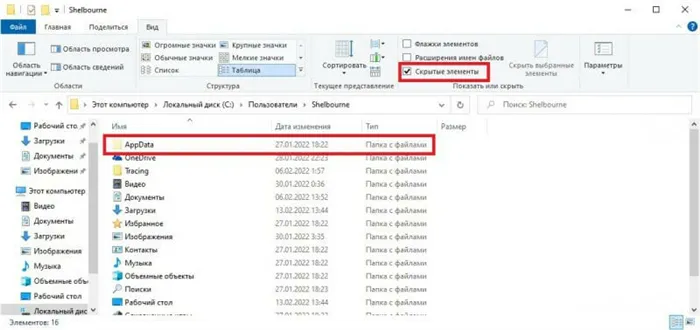
Где взять сохранения Sifu на Play Station 4/5
Для консолей реализовано облачное сохранение с привязкой к игровому профилю пользователя. Достаточно авторизоваться на другом устройстве с соответствующими данными, чтобы получить доступ к сейвам всех проектов, имеющихся в библиотеке аккаунта.
Полноценное прохождение Sifu занимает 16 часов с учетом поиска коллекционных предметов/закрытия достижений. Сам сюжет и сайд-квесты требуют 13 часов игрового времени, а только основная история – 8 часов.
Стоит отметить, что критики оценили мультипликационный файтинг неоднозначно. Выставленные некоторыми баллы оказались ниже из-за некой суровости проекта.

God of War: где находится папка с сохранениями?

Как уворачиваться от атак в Sifu: уклонение и парирование – все комбинации

Удар ладонью в Sifu: как провести атаку с замедлением?

Sifu: как сделать подсечку гайд

Гайд для Sifu: советы по прохождению и прокачке, лучшие навыки и как победить боссов

Sifu: все концовки – объяснение и как получить плохая, хорошая, секретная
After reading the save file header and checking the save version is at least 21, the body is composed of a certain amount of compressed chunks. Each chunk has a 48 bytes header followed by a zlib compressed body.
Как получить доступ к консоли

Чтобы включить консоль, игрокам нужно будет одновременно нажать клавиши Ctrl, Shift и L, однако имейте в виду, что игра не даст никакой обратной связи, чтобы определить, было ли это успешным. Это включение сохраняется до тех пор, пока игрок не выйдет из игры.
Теперь, когда консоль включена, игроки могут открыть командное окно консоли, нажав клавишу тильды. Повторное нажатие клавиши тильды увеличит размер окна, что облегчит ввод более длинных команд. После этого теперь можно вводить консольные команды по желанию.
Список команд, не относящихся к отладке

Большинство команд, которые можно ввести, относительно просты, за исключением команд отладки. Игроки, застрявшие в каком-либо месте или столкнувшиеся с неприятной ошибкой, по-прежнему могут использовать команды, не относящиеся к отладке, для решения проблем, и это предпочтительнее, поскольку их легче вводить.
Все команды, не относящиеся к отладке, и их назначение
- ? (без нажатия Enter) — показывает список всех команд с краткими пояснениями;
- materialFlowAnalysis recipeName FString — используется, чтобы определить, какие элементы нужны в пересчете на количество секунд (FString — это имя элемента в виде простой строки кода);
- Gamma число — изменяет уровень яркости (значение по умолчанию — 2,2);
- Pause — ставит игру на паузу;
- r.Atmosphere 0/1 — включает и выключает атмосферу (значение по умолчанию — 1);
- r.Fog 0/1 — включает и выключает эффекты тумана (значение по умолчанию — 1);
- r.ViewDistanceScale — устанавливает расстояние рендеринга (значение по умолчанию — 1);
- foliage.LODDistanceScale — устанавливает визуальное качество объектов и структур на расстоянии (значение по умолчанию — 1);
- r.Shadow.DistanceScale — устанавливает расстояние рендеринга теней (значение по умолчанию — 1);
- r.ScreenPercentage проценты — устанавливает внутреннюю шкалу разрешения игры (значение по умолчанию — 100);
- r.TemporalAACurrentFrameWeight число — устанавливает кадры воздействия анимации в диапазоне от 0 до 1 (значение по умолчанию — 0,2);
- r.TemporalAAFilterSize — устанавливает выборку распространения временного сглаживания (значение по умолчанию — 1);
- r.TemporalAASamples число — устанавливает количество выборок для временного сглаживания (значение по умолчанию — 8);
- r.Tonemapper.Sharpen число — устанавливает степень визуального фильтра повышения резкости (значение по умолчанию — 0);
- r.StaticMeshLODDistanceScale число — устанавливает визуальное качество статических сеток (значение по умолчанию — 1);
- r.LandscapeLODBias число — устанавливает геометрию ландшафта на расстоянии (значение по умолчанию — 0);
- Grass.densityscale число — устанавливает плотность травы (значение по умолчанию — 1);
- Stat FPS — отображает счетчик FPS;
- Stat Levels — отображает информацию об уровне потоковой передачи;
- Stat Unit — отображает различную статистику (время кадра FPS, время игры UPS, время прорисовки, время GPU, время RHIT и, если поддерживается DynRes);
- Suicide — убивает игрока и сбрасывает его (идентично опции Respawn в меню);
- t.MaxFPS число — устанавливает максимальную частоту кадров (значение по умолчанию — 0, что означает неограниченную частоту кадров);
- FOV число — устанавливает поле зрения игрока (идентично параметру FOV в меню, но его можно отрегулировать до значений за пределами ползунка меню).
Список команд отладки

В то время как команды, не относящиеся к отладке, в основном относятся к влиянию на среду и игровой процесс, команды отладки сосредоточены на физических свойствах игрового движка и внутриигровых элементов. Независимо от типа ввода команды Debug в окно консоли следующая информация всегда будет отображаться в верхнем левом углу экрана:
Для создания сервера нужно начать новую игру, настроить сессию (в Session Type выбираем Friends Only), произвести запуск и дождаться своих друзей. После этого можно хорошенько повеселиться и развлечься в компании близких людей.
Где лежат сохранения в игре Сталкер Тень Чернобыля
Если никакие рекомендации вам не помогают, попробуйте сохранить прогресс в ходе игры. Нажмите на клавишу «E», чтобы вызвать консоль. Перед вами появится подсвеченный путь к файлу, который должен заканчиваться на сочетание символов «.scop».
Это и есть маршрут, который поможет найти место сохранения. Перейдите по нему, и вы окажетесь в папке «SavedGames». Данный способ с высокой степенью вероятности подскажет, где могут находиться сохранения от игры Сталкер: Тень Чернобыля.
Каталог «SavedGames» может также лежать по следующим адресам:
Обычно все игровые файлы Steam сохраняются в одном месте. Чтобы найти нужную папку, зайдите на диск «С». Если при установке клиента вы не меняли место инсталляции игровых файлов, то сохранения теперь должны лежать именно там.
Где хранятся сохранения Сталкер Зов Припяти
Если вы купили лицензионную версию игры в магазине «Steam», то искать сейвы нужно в каталогах Стим. Путь сохранения назначается при установке клиента. Если вы его не меняли, то нужная папка должна называться «steamapps».
Итак, где же лежат сохранения от Сталкера Зов припяти:
- Откройте директорию «Steam». Скорее всего, она будет находиться в папке «Game».
- Перейдите в каталог «steamapps». Чтобы было проще искать, назначьте в файловом менеджере сортировку элементов по алфавиту.
- Перейдите в папку «common».
- Найдите внутри директорию «Stalker Call of Pripyat».
- Внутри нее находится каталог «_appdata_». Откройте его.
- Теперь вам нужна папка «savedgames».
На всех операционных системах игра из магазина Стим сохраняется по одинаковому маршруту. Разумеется, если вы ничего не меняли при установке клиента или самого Сталкера.
Как найти сохранения, если игра запускается не через Steam:
Наличие сохранений в игре улучшает впечатления геймеров от игры. Ведь если за неопытность и невнимательность в любую минуту можно расплатиться всем прогрессом, то это приводит к расстройствам и раздражению. К счастью, с этой проблемой не приходится сталкиваться в шутере «Сталкер».








